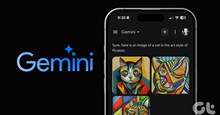Cách ghép mặt vào ảnh bằng Picsart nhanh chóng
Nếu như trước kia muốn thực hiện ghép mặt vào ảnh thì bạn phải sử dụng các ứng dụng chỉnh sửa ảnh như Photoshop, thế nhưng giờ đây bạn có thể dễ dàng ghép mặt vào ảnh bằng những thao tác vô cùng đơn giản ngay trên ứng dụng PicsArt.
PicsArt là ứng dụng chỉnh sửa ảnh trên điện thoại được nhiều người sử dụng hiện nay. Ứng dụng mang tới rất nhiều công cụ chỉnh sửa ảnh chuyên nghiệp, giúp cho chúng ta có thể nhanh chóng tạo được một bức ảnh thật ấn tượng, chẳng hạn như bạn có thể tạo ảnh concept “người tí hon” hay ghép mặt vào ảnh vô cùng tiện lợi, nhanh chóng.
Hướng dẫn ghép mặt vào ảnh bằng PicsArt
Bước 1: Mở ứng dụng PicsArt trên điện thoại lên, chọn biểu tượng dấu “+”, sau đó nhấn vào nút Xem tất cả để chọn ảnh mà bạn muốn ghép mặt.
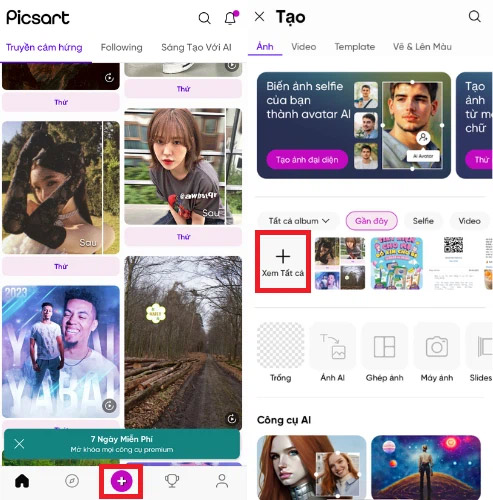
Bước 2: Sau khi đã tải được ảnh muốn ghép mặt vào lên, nhấn vào nút Thêm Ảnh, sau đó chọn ảnh chứa gương mặt muốn ghép vào bức ảnh gốc, rồi nhấn vào nút Thêm.
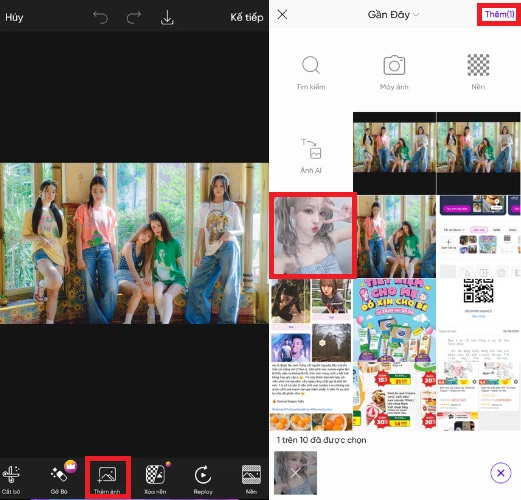
Bước 3: Lúc này, ảnh chứa gương mặt muốn ghép vào hình gốc đã được tải lên, nhấn nút Cắt tự do ở góc dưới cùng bên phải màn hình, rồi nhấn Chọn, nhấn tiếp và thẻ Gương mặt, chọn dấu mũi tên "→".
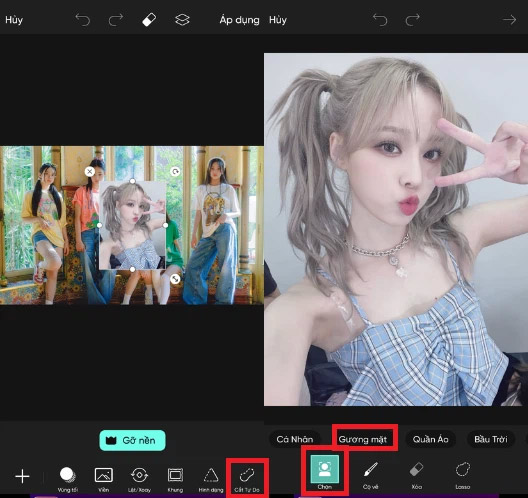
Bước 4: Sau đó hệ thống sẽ tự động cắt ra vùng gương mặt mà bạn muốn thêm vào ảnh gốc, nếu thấy ưng ý thì nhấn mũi tên "→", sau đó nhấn Lưu.
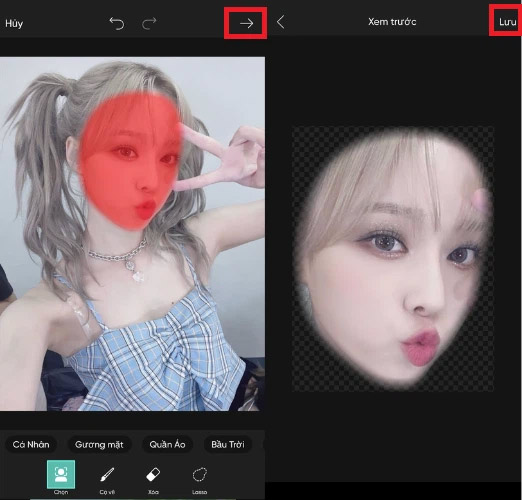
Bước 5: Bây giờ hình ảnh gương mặt mà bạn muốn ghép vào ảnh gốc sẽ hiển thị, bạn chọn nơi bạn muốn đặt, sau đó nhấn biểu tượng Tải về.
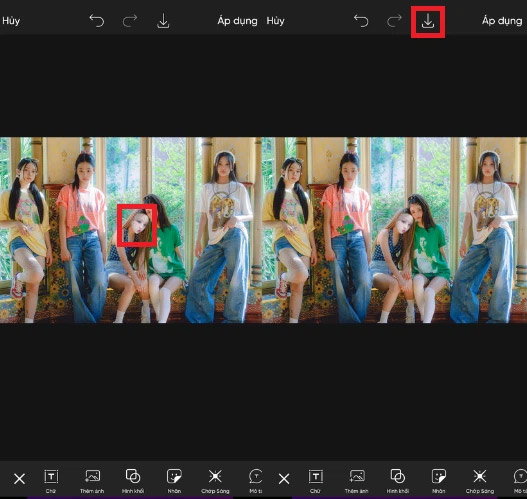
Vậy là bạn đã ghép mặt vào ảnh bằng PicsArt xong rồi đấy, khá đơn giản phải không nào?
Chúc các bạn thực hiện thành công!
Hướng dẫn
-

Hướng dẫn chỉnh ảnh concept “người tí hon” trên PicsArt
-

Hướng dẫn tạo hiệu ứng bóng mờ trong ảnh trên PicsArt
-

Hướng dẫn nhập code và các code Mystery Gift trong Pokémon Legends: Arceus
-

Cách mở khóa tất cả Ending trong Hollow Knight: Silksong
-

Cách tạo hình ảnh AI bằng Google Gemini
-

Cách chơi Kassie trong Free Fire OB45
-

InZoi: Cách kiếm tiền nhanh chóng
-

Danh sách tất cả boss trong Armored Core 6
-

TOP code chiến thuật tùy chỉnh tốt nhất EA Sports FC 25
-

Tổng hợp code Time Raiders mới nhất và cách nhập
-

Code Anime Roulette mới nhất và cách nhập
-

Cách khắc phục lỗi VPN không hoạt động trên Google Chrome